Guía paso a paso: Cómo insertar un ítem de biblioteca en un tema
IPara insertar una imagen u otro elemento audiovisual en tu documentación, primero debes introducir dicho elemento en la biblioteca. La biblioteca es un repositorio central en donde se guardan los archivos multimedia. Una vez añadido un ítem a la biblioteca, puede insertarse en uno o en múltiples temas.
Nota: Al insertar un ítem de biblioteca en tus temas, en realidad estás insertando un puntero a dicho ítem en tu biblioteca. Como resultado, al actualizar un ítem en la biblioteca, se actualizará automáticamente en todo el proyecto. No hace falta que lo actualices manualmente en cada lugar que aparezca.
Hay tres sencillas opciones para insertar un ítem de tu biblioteca en tu documentación:

Opción 1
Coloca el cursor en el editor de temas en el lugar en donde que te gustaría insertar el ítem de biblioteca.
Selecciona el ítem en el panel Biblioteca y luego haz clic en Insertar en tema en la pestaña Inicio.
Esto colocará el ítem de biblioteca seleccionado en tu editor de texto.
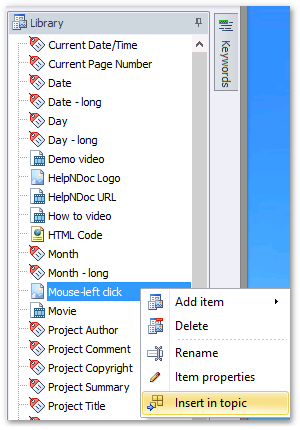
Opción 2
Coloca el cursor en el editor de temas en el lugar en donde que te gustaría insertar el ítem de biblioteca, como hemos visto anteriormente.
Haz clic derecho en el ítem que quieres usar en el panel Biblioteca. Esto hará aparecer un menú.
Selecciona Insertar en tema.
Esto colocará el ítem de biblioteca seleccionado en tu editor de texto.
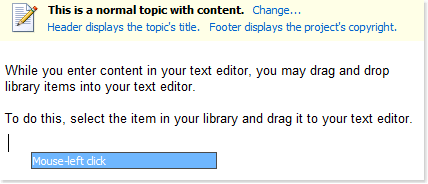
Opción 3
Haz clic en el ítem en el panel de Biblioteca para seleccionarlo.
Manteniendo pulsado el ratón, arrastra el ítem hasta el lugar en donde te gustaría colocarlo en el editor de texto. Luego, suelta el ratón.
Esto insertará ese ítem seleccionado en ese lugar.
Ahora, ese ítem de biblioteca, o su marcador de ubicación, aparecerá en el editor de texto. Puedes mover el ítem de biblioteca por el editor de texto y también lo puedes eliminar.
Cuando necesites actualizar un ítem de biblioteca que hayas insertado en el editor de texto, debes realizar dicha actualización en la biblioteca, no en el editor de texto. Una vez hayas actualizado un ítem en la biblioteca central, dicho cambio se verá automáticamente reflejado en todas las instancias en las que aparezca dicho ítem de biblioteca en el proyecto completo.
Ver también
- Domina las actualizaciones de contenido con las herramientas de búsqueda y sustitución para escritores técnicos de HelpNDoc
- Presentamos las revolucionarias capacidades de contenido dinámico en la versión 9.1 de la herramienta de creación de documentación de ayuda HelpNDoc
- Nuevas acciones FTP, mejoras en PDF, ítems de biblioteca anulados y más en HelpNDoc 9.0
- Nuevo ítem de biblioteca de ecuaciones con editor integrado de expresiones matemáticas, analizador de caracteres en todo el proyecto y más en HelpNDoc 8.5
- Cómo configurar y actualizar propiedades de imágenes en todos tus proyectos de documentación